В Excel часто возникает необходимость преобразовать дату в текстовый формат. Это может потребоваться для объединения даты и текста в одной ячейке, отображения даты в нужном формате в отчетах или использования текстового представления даты в вычислениях.
Зачем преобразовывать дату в текст в Excel
Существует несколько причин, по которым может возникнуть необходимость преобразовать дату в текст в Excel:
- Объединение даты и текста в одной ячейке, например: 31.12.2022 Рождество
- Отображение дат в нужном текстовом формате в отчетах и документах
- Использование текстового представления дат в формулах и вычислениях
Рассмотрим подробнее каждый из этих случаев.

Объединение даты и текста в одной ячейке
Иногда требуется объединить информацию о дате с поясняющим текстом в одной ячейке. Например, указать дату праздника или события вместе с его названием (31.12.2022 Рождество). Для этого дата должна быть преобразована в текст.
Отображение дат в отчетах в нужном формате
В отчетах и других документах зачастую требуется выводить даты в определенном текстовом формате, отличающемся от формата по умолчанию. Например, в формате "31 декабря 2022 г." или "31.12.22". Для этого даты преобразуются в текст с нужным форматом.
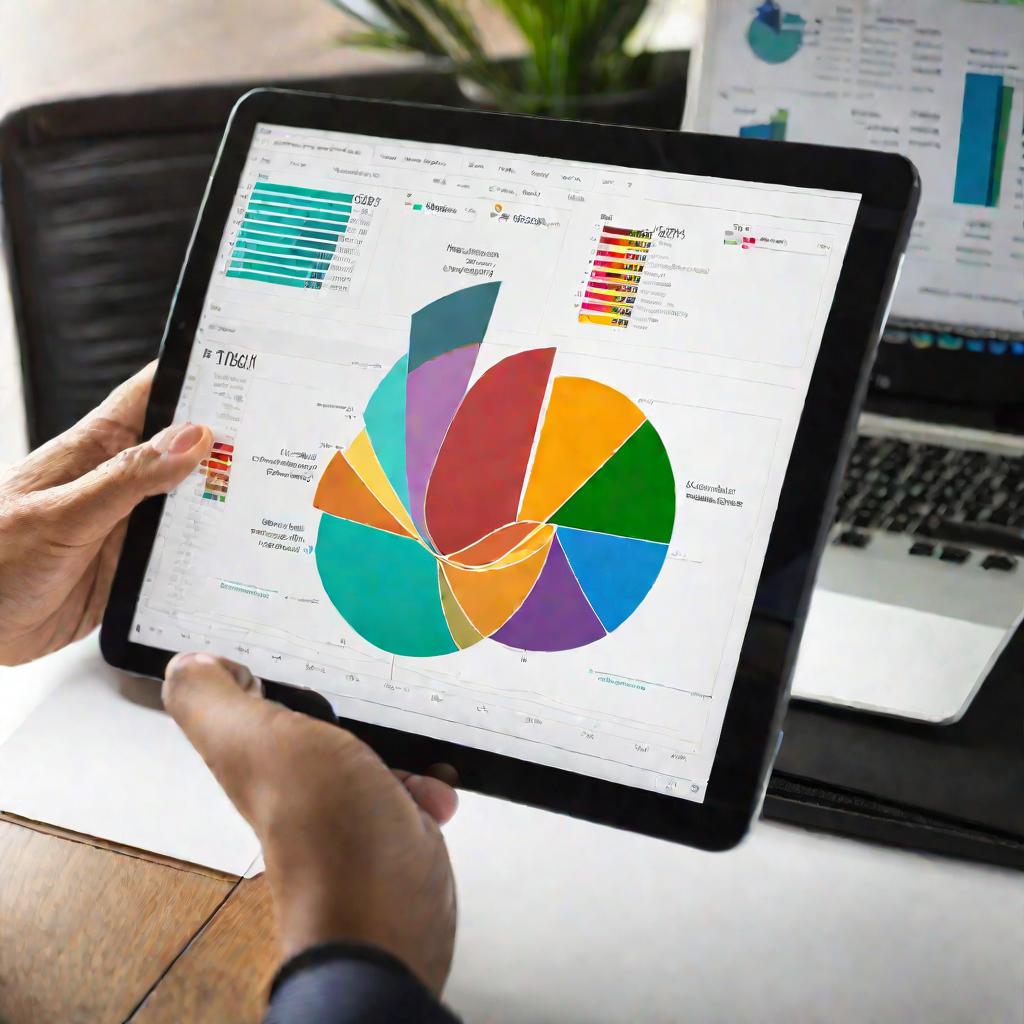
Текстовое представление дат для вычислений
Некоторые функции и формулы в Excel могут работать только с текстовым представлением дат. Например, при конкатенации или других операциях с текстовыми строками. В таких случаях даты предварительно преобразуются в текст.
Для того чтобы правильно преобразовывать даты в текст, важно понимать как даты сохраняются, обрабатываются и отображаются в Excel.
Даты как серийные номера
Внутри Excel дата хранится как серийный номер (порядковый номер дня относительно условной нулевой даты - 1 января 1900 года). Например, дата 1 января 2023 года имеет серийный номер 45743.
Проблемы чтения дат человеком
Хранение дат в виде серийных номеров удобно для вычислений, но человеку такие значения сложно интерпретировать. Поэтому для отображения используется форматирование даты.
Форматы отображения дат
Существует множество вариантов форматирования и отображения даты, от числового (31.12.22) до текстового (31 декабря 2022 г.). Формат задается при помощи специальных кодов (ДД.ММ.ГГГГ).
Определение дат, хранящихся как текст
Если дата в ячейке выравнивается по левому краю, а не по правому, значит она хранится как текст. В формулах к таким датам нельзя применить функции работы с датами.
Для преобразования дат в текст в Excel доступно несколько встроенных средств, самое удобное из которых - это функция ТЕКСТ.
Функция ТЕКСТ
Функция ТЕКСТ позволяет легко конвертировать дату в нужный текстовый формат. Ее синтаксис:
=ТЕКСТ(дата; "формат")
Где в параметре "формат" указывается желаемый текстовый формат даты в виде специальных кодов.
Поддерживаемые форматы даты
Функция ТЕКСТ позволяет гибко настраивать текстовый формат:
- Дни: "Д" или "ДД"
- Месяцы: "М" или "ММ"
- Годы: "Г" или "ГГ"
- Разделители: точка, косая черта
Несколько примеров преобразования даты 10.01.2023 функцией ТЕКСТ:
| Формат | Преобразованная дата |
| "Д.М.ГГ" | 10.1.23 |
| "Д МММ ГГГГ г." | 10 января 2023 г. |
Помимо функции ТЕКСТ, дату можно преобразовать в текстовый формат через изменение формата ячеек.
Пошаговая инструкция
Чтобы преобразовать дату в текст через формат ячейки, нужно:
- Выделить ячейку с датой
- В контекстном меню выбрать "Формат ячеек"
- В окне форматирования выбрать вкладку "Число"
- В разделе "Категория" указать "Текст"
- При необходимости настроить нужный формат даты в разделе "Тип"
Поддерживаемые форматы
Через форматирование ячеек можно задать любой текстовый формат отображения даты, например "31 декабря 2022 г.".
При выборе категории "Текст" без указания формата, будет использован формат даты из региональных настроек операционной системы.
Преобразование дат с помощью функций
Для преобразования даты из текстового представления в полноценную дату Excel предназначена функция ДАТАЗНАЧ.
Функция ДАТАЗНАЧ
Функция ДАТАЗНАЧ позволяет конвертировать текст вида "01.01.2023" или "1 января 2023 г." в реальную дату, с которой затем можно производить вычисления.
=ДАТАЗНАЧ(текст)
Поддержка различных форматов
Функция ДАТАЗНАЧ корректно распознает даты в текстовом представлении с разделителями в виде точки, косой черты, пробела и др.
Особенности преобразования
При использовании ДАТАЗНАЧ следует учитывать:
- Некорректное распознавание англоязычных месяцев
- Невозможность обработки дат без года или с 2-значным годом
























